win8.1系统无法进入休眠模式怎么办
(编辑:jimmy 日期: 2026/1/16 浏览:3 次 )
win8.1系统无法进入休眠模式怎么办
win8.1系统无法进入休眠模式怎么办 在我们的Windows系统中都有一个休眠模式,在我们电脑一段时间不操作的情况下就会进入休眠模式,节约能源。但是今天小编遇到一个win8.1系统的用户说他的电脑无法进入休眠模式,要如何解决呢?下面小编就教大家win8.1系统无法进入休眠模式怎么解决。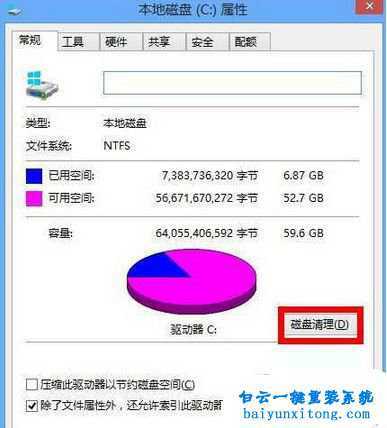
win8.1系统无法进入休眠模式怎么办
具体步骤如下:
第一步、首先我们清理磁盘碎片,然后清理回收站与不常用软件,这也是有可能导致无法进入休眠的原因。
第二步、将临时文件夹,如IE缓存之类的东西设置到非系统盘中;
第三步、或者直接将C盘扩容,将C盘空间扩大;
第四步、按win+R打开运行,输入CMD敲回车进入命令提示符,然后输入“powercfg -h on”,这样就又开启了休眠。
以上就是win8.1系统无法进入休眠模式怎么办的教程,如果通过这四个操作步骤之后依然无法进入休眠模式,那么就可能是系统问题了。这就需要我们重装win8.1系统了。
下一篇:如何关闭Win8无线网络